Exchange+Outlook:Exchange 2010 / 2007 - Defekte oder Unsichtbare Regeln Postfach (InboxRules) löschen
Aus znilwiki
Ein Kunde von mir hat das Problem, das mit einem "Schweineprogramm" Exchange regeln erstellt wurden die nun nicht mehr sichtbar sind.
Weder Exchange mit dem
Get-InboxRules
Befehl noch in Outlook lässt sich die Regel finden - wird aber dennoch ausgeführt.
Den Ansatz der Lösung fand ich hier: http://exchangeshare.wordpress.com/2008/04/10/delete-corrupted-hidden-or-stale-rules-from-mailbox-with-mfcmapi/
Im Prinzip ist die Beschreibung richtig - aber kompliziert, denn es geht noch einfacher. Zudem musste ich die Regeln nicht nur löschen sonder vorher die Empfänger der Regel finden. Denn die Regel sollte danach wieder neu eingerichtet werden - diesmal Sichtbar über Outlook bzw. über Outlook Web Access.
- Ihr braucht MFCMAPI http://mfcmapi.codeplex.com/ (in der zu Outlook passenden Version in 32 oder 64 Bit)
- Ein installiertes Outlook
- Ein eingerichtetes MAPI Profil (Systemsteuerung - Email) für das betroffende Exchange Konto
1. MFCMAPI starten
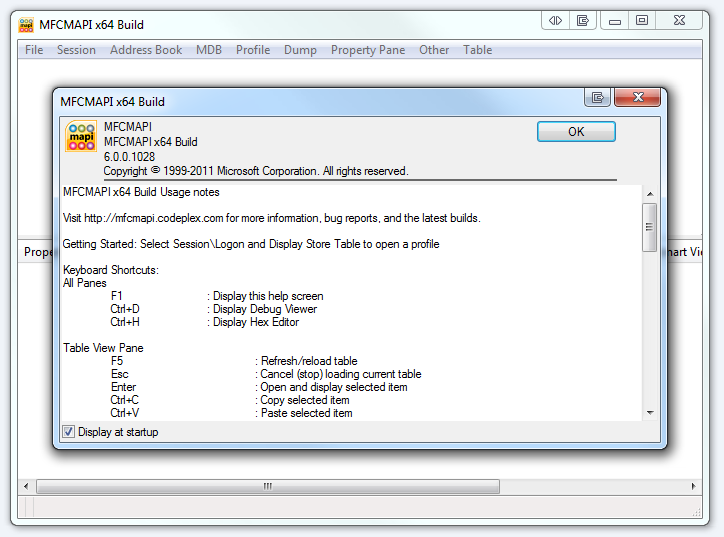
Info Fenster mit "OK" schließen
2. Mit Exchange verbinden:
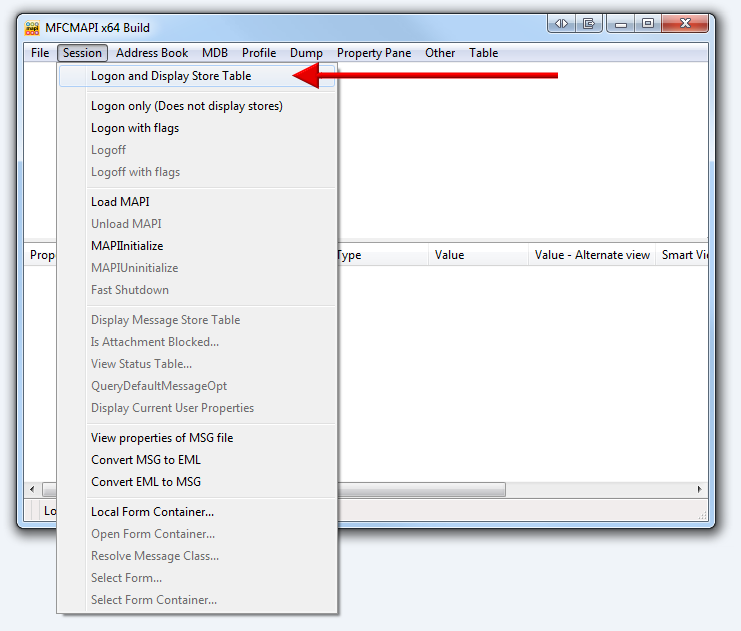
Unter "Session" den ersten Menüpunkt "Logon and Display Store Table" auswählen.
3. Outlook Profil wählen
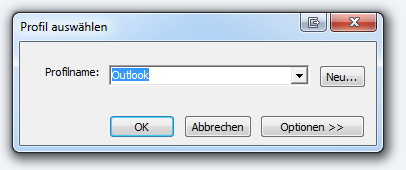
Gegebenenfalls das richtige Profil auswählen
4. Exchange Postfach auswählen
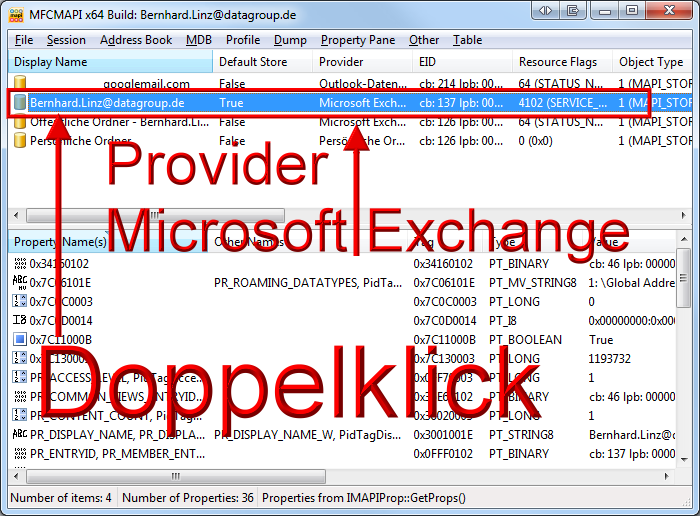
Findet das Exchange-Postfach - der Provider beginnt mit "Microsoft-Exchange...", nicht mit dem Öffentlichen Ordner verwechseln.
Macht einen Doppelklick auf den Eintrag - ein neues Fenster öffnet sich.
5. Regeln öffnen
Eventuell überspringt Ihr diesen Punkt und geht direkt zu Punkt 8. jedoch findet Ihr leichter die Empfänger.
Punkt 8 und folgende müsst Ihr auf jeden Fall noch machen!
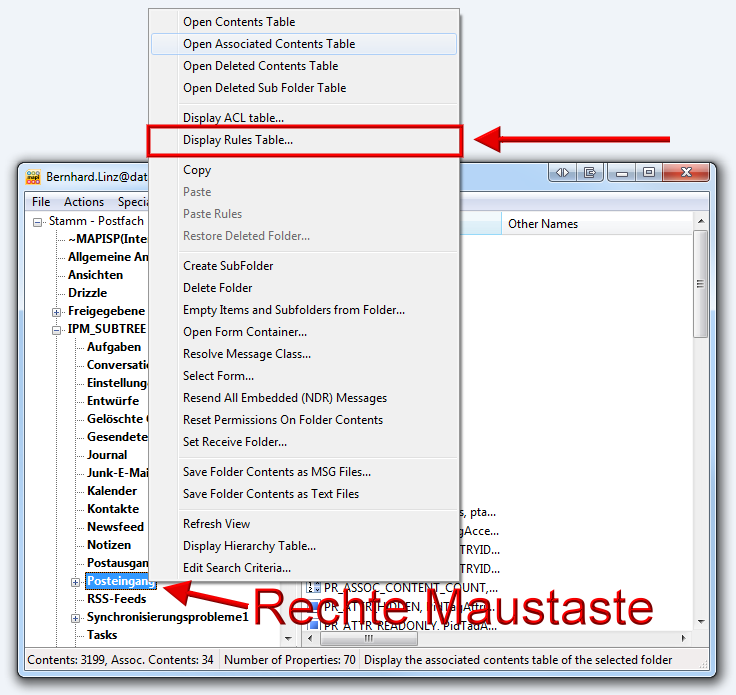
Ihr seht jetzt den Stamm des Postfachs (kennt ja eventuell einer z.B. aus der Ansicht von BackupExec)
Navigiert links zum "IPM_SUBTREE", je nach Vorversion von Exchange heisst dieser auch "Top of Information..." und erweitert diesen.
Sucht den "Posteingang" beziehungsweise "Inbox" Ordner und klickt mit der rechten Maustaste darauf.
Wählt "Display Rules Table"
6. Regel auswählen, ggf. Empfänger finden

Es öffnet sich wieder ein neues Fenster. Oben seht Ihr alle Regeln - auch die "unsichtbaren".
Ihr könnt die Namen der regeln sehen und ob diese aktiv ist.
Im Feld "PR_RULE_ACTIONS" könnt Ihr bei Weiterleitungen die Empfänger sehen:
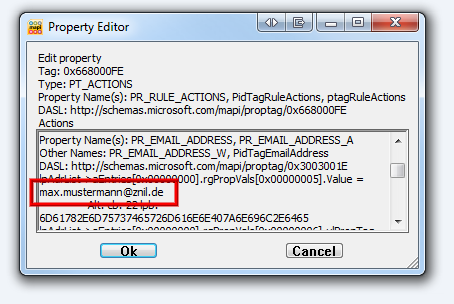
Hier findet Ihr ein Programm von mir welches die Email-Adressen extrahieren kann: Emailadressen aus Exchange PR_RULES_ACTION extrahieren
7. Löschen
Eventuell überspringt Ihr diesen Punkt und geht direkt zu Punkt 8. jedoch findet Ihr leichter die Empfänger.
Punkt 8 und folgende müsst Ihr auf jeden Fall noch machen!

Einfach mit der rechten Maustaste auf die Regel und "Delete" wählen.
8. Nächste Stelle
Das Regeln Fenster wieder schliessen und
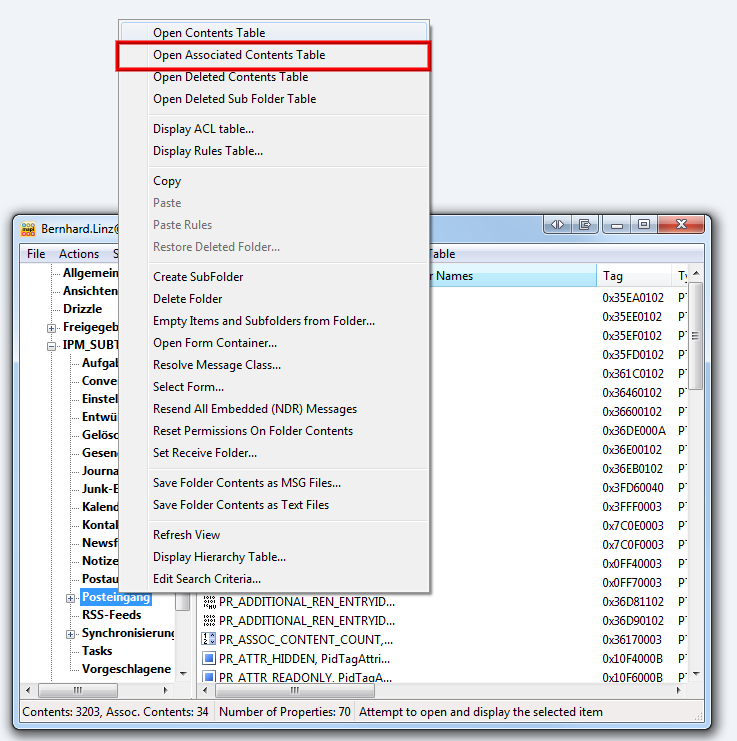
Diesmal nach Rechtsklick auf den Posteingang "Open Associated Contens Table" wählen.
9. Regel finden:
Es öffnet sich ein neues Fenster
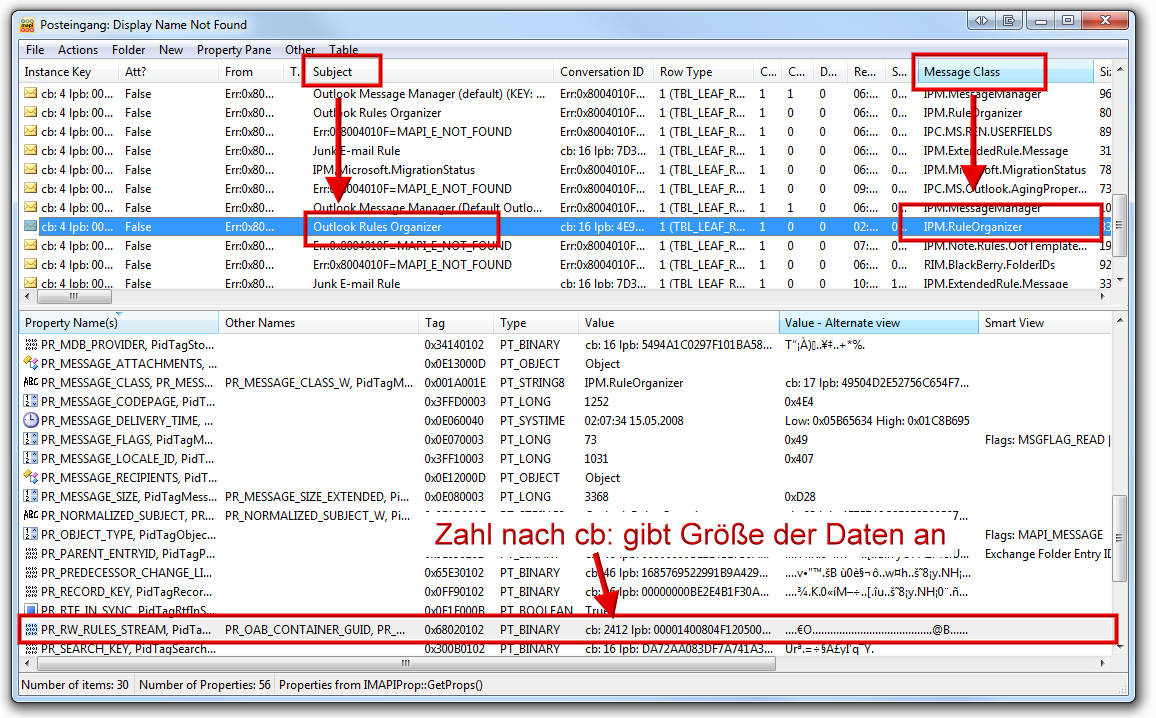
Hier müsst Ihr euch die richtige Regel heraussuchen (oder Ihr löscht alle Regeln)
Die Regeln haben im "Subject" und/oder "Message Class" das Wort "Rules"' oder "Rule"
Manchmal verstecken diese sich auch hinter IPM.Note , scheinbar wenn diese durch eine Rücksicherung zustande kam.
In den größern Textfeldern unten wie "PR_RW_RULES_STREAM" findet Ihr wieder Details wie Weiterleitungsadressen:
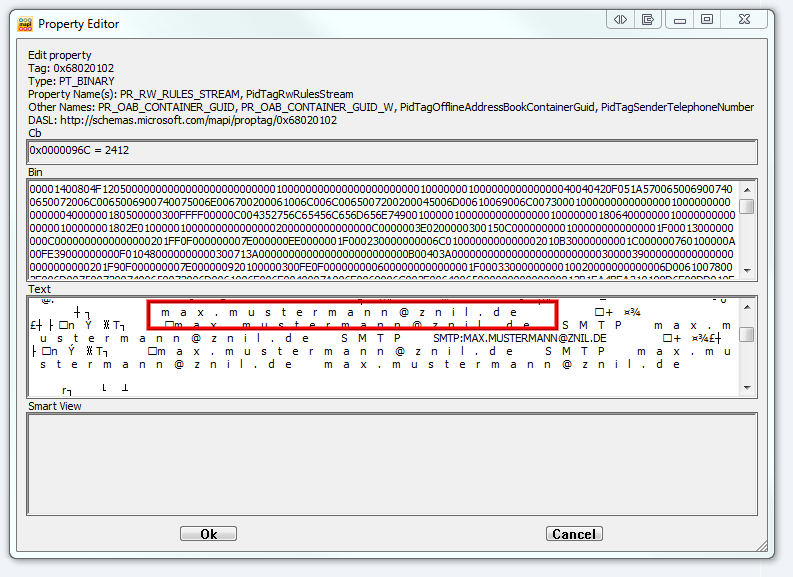
10. Regel löschen 2
Markiert den Eintrag oben und drückt die [Entf]' (Entfernen) Taste:

Im folgenden Dialog wählt
Permanent delete passing DELETE_HARD_DELETE (unrecoverable)
Nun ist Ruhe - die regel ist entgültig weg!
--Bernhard Linz 22:35, 13. Nov. 2011 (CET)
